Uber Eats(ウーバーイーツ)の退会方法を解説!アカウントを完全に削除する方法!
・ウーバーイーツを退会したい…
・登録した個人情報を完全に削除する方法は?
・配達員を辞めるには、どうしたらいいの?
あなたは今、こんなことを考えていませんか?
ウーバーイーツの退会方法は簡単ですが、アプリを消す(アンインストール)だけでは完了しません。アプリをアンインストールしても、スマホの画面から、アプリが消えるだけ。ウーバーイーツのアカウントは残り続けます。

ウーバーイーツに登録している情報を、完全に削除するには「アカウントの削除手続き」が必要です。
注文者アカウントの退会方法は、以下の9ステップです。
今回は「ウーバーイーツの退会方法」を操作画面の画像付きで丁寧に解説します。さらにウーバーイーツを退会する場合に注意することや、アカウントを削除できない場合の対処方法も紹介します。
「もうサービスを使わなくなった方」「登録した個人情報を完全に削除したい方」は、この記事を読んでアカウントの削除手続きを行いましょう。
それでは、早速解説していきます。
ウーバーイーツの退会方法を画像付きで詳しく解説
ここからは、ウーバーイーツの退会方法について解説します。
ウーバーイーツの退会方法には、主に以下の2つがあります。
まずは「注文者アカウント」の退会(削除)方法から解説します。
【注文者】アカウントの退会(削除)方法
ここからは、注文者としてウーバーイーツを利用していた方向けに、ウーバーイーツの退会方法を解説します。
ウーバーイーツ注文者アカウントの削除方法は2つあります。1つ目は「アプリから行う」方法、2つ目は「ウェブサイトから行う」方法です。
アプリから行う場合と、ウェブサイトから行う場合のいずれにしても、基本的な流れは同じです。
今回はアプリ画面を元に説明します。
注文者アカウントの退会方法は、以下の9ステップです。
1つずつ丁寧に解説します。
まず、ウーバーイーツのアプリを開き、下部の人型マーク「アカウント」をタップします。
アプリの「アカウント」をタップ
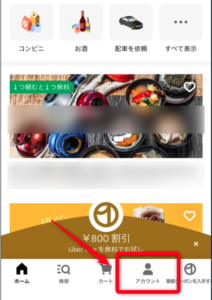
アカウントをタップしたら、次に「ヘルプ」をタップしましょう。
「ヘルプ」をタップ
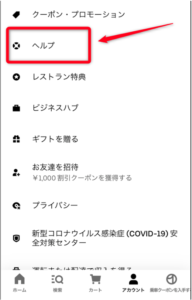
「ヘルプ」の次は「アカウントとお支払い」をタップします。
「アカウントとお支払い」をタップ
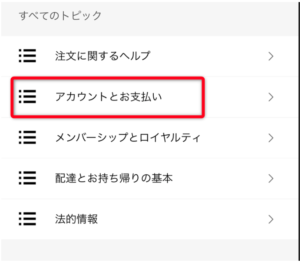
引き続き「アカウント設定」をタップしてください。
「アカウント設定」をタップ
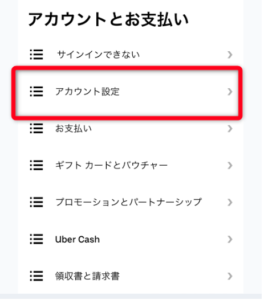
次に「UberEatsアカウントの削除に関するサポートが必要」をタップします。
「UberEatsアカウントの削除に関するサポートが必要」をタップ
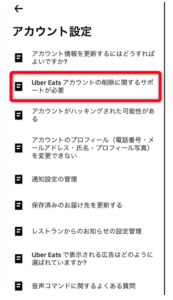
次は「アカウント削除専用|ウェブページ」をタップしてください。ウェブページに進むと、次は「本人確認」を行います。
「アカウント削除専用|ウェブページ」をタップ
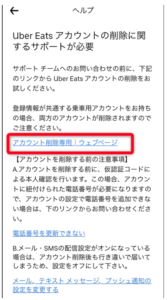
本人確認には、以下の3つが必要です。
「本人確認」には、メールアドレスとパスワードが必須です。
最初に「メールアドレス」と「パスワード」を入力すると、次に登録アドレス宛に「認証コード」が届きます。
「認証コード」を入力します。次に電話番号、もしくはグーグルアカウントなどのSNSアカウントの認証を行います。
電話番号、もしくはSNSアカウントを選択
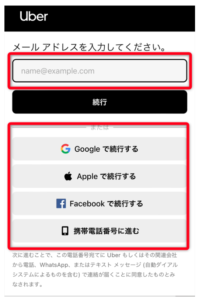
画面に沿って、必要な項目を入力していけば大丈夫です。
本人確認が完了したら、アカウント削除画面が開きます。
注意事項を読み、アカウント削除に進む場合は「続行」をタップしてください。
アカウント削除画面
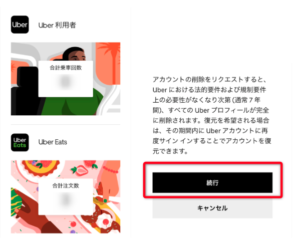
次の画面で「アカウント削除理由」を選んでください。削除したい理由は、どれを選んでもOKです。
当てはまる項目が無ければ「答えない」を選択しておきましょう。
「アカウント削除理由」を選ぶ画面
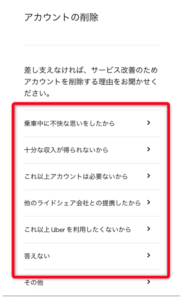
最後に「アカウント削除」の最終画面が出てきます。
「アカウントを削除する」をタップすれば、退会手続きの完了です。
アカウント削除の最終画面
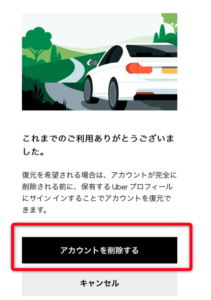
以上で、ウーバーイーツのアカウントを完全に削除できました。お疲れさまでした。
配達員アカウントを持っている場合、注文者アカウントと同時に、配達員アカウントもすべて削除されます。
「配達員アカウントだけを削除したい」という方は、次の章の「【配達員】アカウントの退会(削除)方法」に沿って、手続きをしてください。
なお、ウーバーイーツのアカウントは、削除手続き完了後も、30日間はデータが残ります。
30日以内であれば、アカウントの復活が可能です。もし削除後にアカウントを復活させたいなら、ウーバーイーツへログインしてください。逆に、ウーバーイーツアカウントを完全に削除したい方は、削除手続き後、30日以内にログインしないよう注意してください。
アカウント削除の手続き後、30日が経過すると、ウーバーイーツに登録されているアカウント情報は、完全に削除されます。
以上、注文者アカウントからの退会(削除)方法を解説しました。
引き続き、配達員アカウントからの退会(削除)方法を解説します。
【配達員アカウントのみ】の退会(削除)方法
ここからは、ウーバーイーツの配達パートナー登録をしている方向けに、配達員アカウントの退会方法を解説します。
配達員アカウントを完全に削除してしまうと、再登録はできません。乗車履歴なども消えてしまうため、見返すことができなくなります。今後、ウーバーイーツの配達員を再開するかもしれない方は、退会手続きはおすすめしません。
「配達員アカウントを完全に削除したい方」「配達員アカウントを削除して、注文者アカウントだけ残したい方」は、以下のステップで削除手続きを進めてください。
配達員アカウントからの退会方法は以下の4ステップです。
まず最初に「ドライバー アカウント削除画面」へ、アクセスします。
アカウントの削除理由を選び、電話番号とアドレスを入力してください。
「ドライバー アカウント削除画面」の入力フォーム
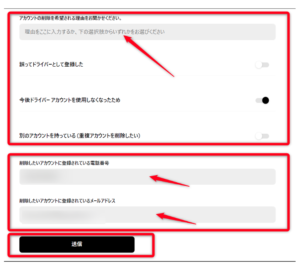
電話番号とアドレスを入力したら「送信」をクリックします。
「配達員アカウント削除依頼」の送信が完了
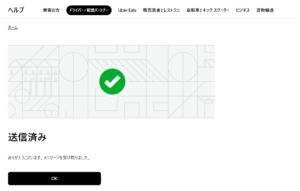
これで「配達員アカウント削除」の手続き依頼は完了です。
「OK」ボタンをクリックすると、次の画面で「削除手続きの対応中」と表示されます。
「配達員アカウントの削除手続き」を送信後の画面

削除手続きが完了すると、メッセージが届きます。
削除手続きが完了のメッセージ
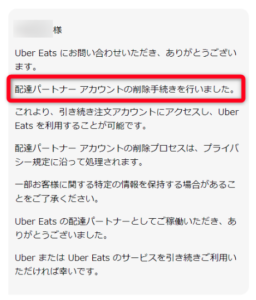
「配達員アカウントの削除手続きを行いました」というメッセージを確認してください。
これで、配達員アカウントの削除が完了です。
以上、ウーバーイーツの退会方法について、注文者アカウントと配達員アカウントの2つに分けて解説しました。
次の章では、ウーバーイーツの退会前に確認しておくべき注意点について解説します。
退会手続きを進める前に、チェックしておくことをおすすめします。
【ウーバーイーツ】退会後の再登録はできない|退会前に確認しておくこと
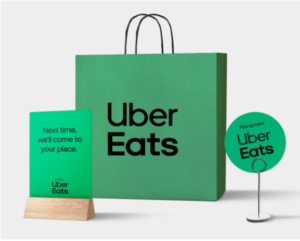
ここからは、ウーバーイーツの退会前に確認しておくべき注意点について解説します。
ウーバーイーツの退会前に確認しておくべきことは、以下の2つです。
ウーバーイーツのアカウントを完全に削除すると、基本的に再登録はできません。
いつか注文者として利用する可能性があるなら、アカウントは削除しない方がいいでしょう。
「また利用するかも…」という方は、アプリだけ削除(アンインストール)するのも方法のひとつ。アプリを削除するだけなら、登録情報は残ります。今後サービスを利用するときに、再度アプリをダウンロードするだけで済みますよ。
「登録した個人情報を完全に削除したい方」「今後一切サービスを利用しない方」のみ、退会手続きを進めましょう。
配達員アカウントも同様です。一度削除してしまうと、基本的に配達員の再登録はできないことになっています。
さらに配達員アカウントを削除すると、報酬履歴や乗車履歴なども消去されます。
ウーバーイーツ運営から届いたメッセージの一部
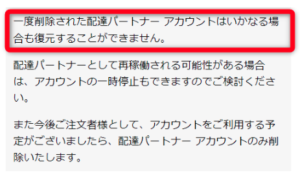
「報酬履歴が閲覧できず、確定申告で困る」といったことを避けるため、アカウント削除前に、メモや画像保存をしておきましょう。
もし、今後配達員として稼働する可能性があるなら「アカウントの一時停止」もおすすめです。「アカウントの一時停止」をしたい場合は、運営側に問い合わせてみましょう。
アカウント削除前の注意点2つ目は「未使用のクーポンが使えなくなること」です。
【ウーバーイーツ】プロモーションのイメージ
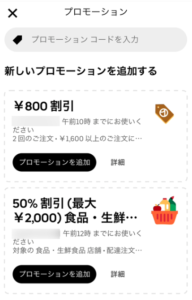
ウーバーイーツに登録すると、初回に使えるお得な「プロモーション」と呼ばれるクーポンが発行されます。その他にも、不定期でプロモーションが発行されることがあります。
未使用のクーポン類は、アカウント削除をすると、すべて消滅してしまいます。
未使用のクーポンを使いたい場合は、アカウント削除前にチェックしておいてください。
以上、ウーバーイーツの退会前に確認しておくべき注意点について解説しました。
最後に「ウーバーイーツの退会について困ったときはサポートへ連絡してみよう」を解説します。
ウーバーイーツの退会について困ったときはサポートへ連絡してみよう
ウーバーイーツの退会について、困ったときはサポートに連絡するのがおすすめです。
なんらかの理由で、アカウント削除の手続きができない場合「ウーバーイーツサポート」へ問い合わせてみましょう。
画面下の部分「問題の詳細をお知らせください」の箇所に「アカウント削除手続きで困っている理由」を記入してください。
さらに、記載されている項目に当てはまるものを選び、最後に送信を押しましょう。
「アカウントを削除できない」場合の問い合わせフォーム
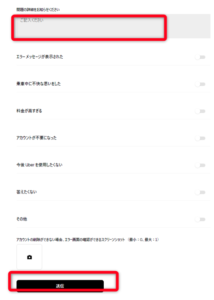
手続きのなかで、困っている箇所のスクリーンショット(画像)を添付すれば、スムーズに問い合わせができます。
以上「ウーバーイーツの退会について困ったときはサポートへ連絡してみよう」について解説しました。
まとめ
いかがだったでしょうか。
最後に、この記事をまとめていきます。
今回は「ウーバーイーツの退会方法」について解説しました。
ウーバーイーツの退会方法は、主に以下の2つです。
注文者アカウントの退会方法は、以下の9ステップです。
配達員アカウントの退会方法は、以下の4ステップです。
ウーバーイーツの退会前に確認しておくべきことは、以下の2つです。
ウーバーイーツの退会について困ったときは「ウーバーイーツサポート」へ連絡してみてください。
この記事が、少しでも参考になれば幸いです。

